|
TOP SILENCE


Merci beaucoup Lica de ton invitation à traduire tes tutoriels en français.

Le tutoriel a été créé avec PSPX8 et traduit avec PSPX12 et PSPX17 mais il peut également être exécuté avec les autres versions.
Suivant la version utilisée, vous pouvez obtenir des résultats différents.
Depuis la version X4, la fonction Image>Miroir a été remplacée par Image>Renverser horizontalement,
et Image>Renverser avec Image>Renverser verticalement.
Dans les versions X5 et X6, les fonctions ont été améliorées par la mise à disposition du menu Objets.
Avec la nouvelle version X7, nous avons à nouveau Miroir/Retourner, mais avec nouvelles différences.
Consulter, si vouz voulez, mes notes ici
Certaines dénominations ont changées entre les versions de PSP.
Les plus frequentes dénominations utilisées:

traduction anglaise ici
vos versions ici
Nécessaire pour réaliser ce tutoriel:
Matériel ici
Tubes: rocio_4066 - 286_paysage_p3_animabelle.
(les liens des sites des tubeuses ici)
Modules Externes
consulter, si nécessaire, ma section de filtre ici
Mura's Meister - Copies ici
Mura's Meister - Perspective Tiling ici
Flaming Pear - Flood ici
DC Layer - SideMerge ici
Nik Software - Color Efex ici
AAA Frames - Foto Frame ici
Filtres DC Layer peuvent être utilisés seuls ou importés dans Filters Unlimited.
voir comment le faire ici).
Si un filtre est fourni avec cette icône,  on est obligé à l'importer dans Unlimited on est obligé à l'importer dans Unlimited

N'hésitez pas à changer le mode mélange des calques et leur opacité selon les couleurs utilisées.
Placer le dégradé Holographic dans le dossier Dégradés.
Placer la sélection dans le dossier Sélections.
Placer les presets Preset_InnerBevel_Deep Beveled
et Preset_SmudgeBrush_flood_mara1 dans le dossier Paramètres par défaut.
1. Placer en avant plan la couleur #f39e9f,
et en arrière plan la couleur #aff38f.
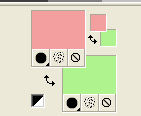
en tout cas, ces couleurs ne seront pas utiliser et le dégradé ne change pas couleurs avec des autres couleurs
Placer en avant plan le dégradé et sélectionner le dégradé Holographic, style Linéaire.
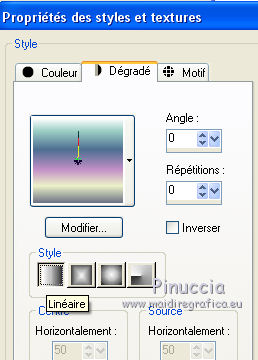
Ouvrir une nouvelle image transparente 1000 x 700 pixels.
Remplir  l'image transparente du dégradé. l'image transparente du dégradé.
Réglage>Flou>Flou gaussien - rayon 38.

Image>Renverser.
Calques>Dupliquer.
Fermer le calque Raster 1 et rester positionné sur le calque de la copie.
2. Sélections>Charger/Enregistrer une sélection>Charger à partir du disque.
Chercher et charger la sélection silencelc.PspSelection.
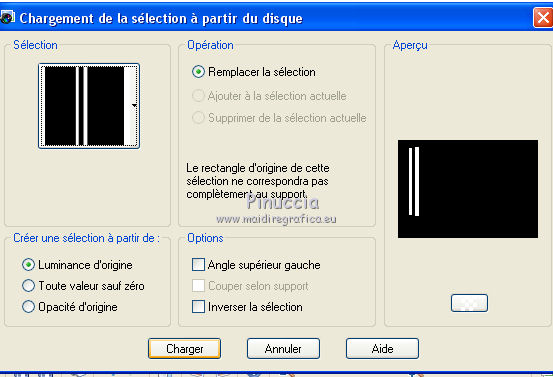
Sélections>Transformer la sélection en calque.
3. Effets>Effets 3D>Biseautage intérieur.
Sélectionner le preset Deep Beveled et ok.
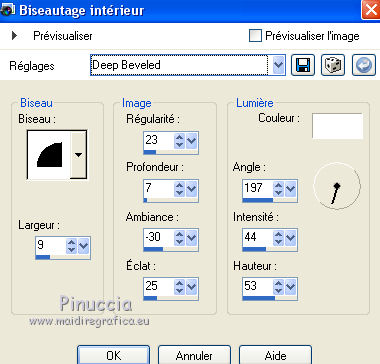
Sélections>Désélectionner tout.
Calques>Dupliquer.
Image>Miroir.
Calques>Fusionner>Fusionner le calque de dessous.
4. Effets>Modules Externes>Mura's Meister - Copies
Preset Tiling, par défaut.
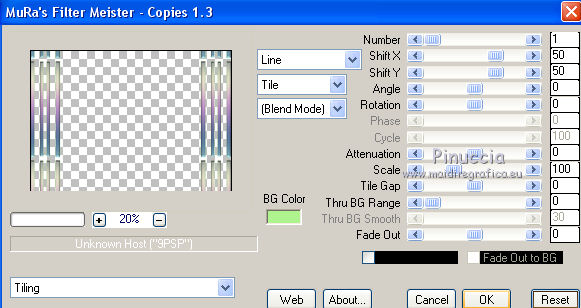
5. Effets>Effets géométriques>Cercle.

6. Effets>Modules Externes>Mura's Meister - Copies.
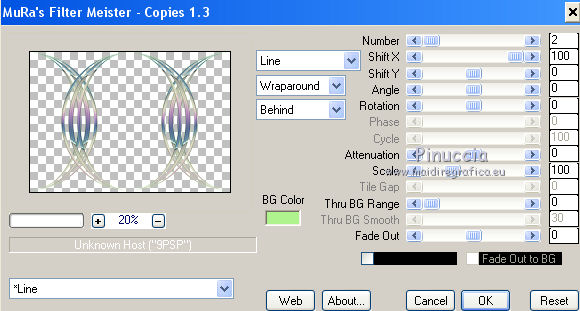
Effets>Effets 3D>Ombre portée, couleur #000000

Calques>Dupliquer.
7. Effets>Effets de distorsion>Vent - vers la gauche, intensité 50

Répéter l'Effet Vent, cette fois vers la droite.

Placer le calque en mode Multiplier.
Calques>Agencer>Déplacer vers le bas.
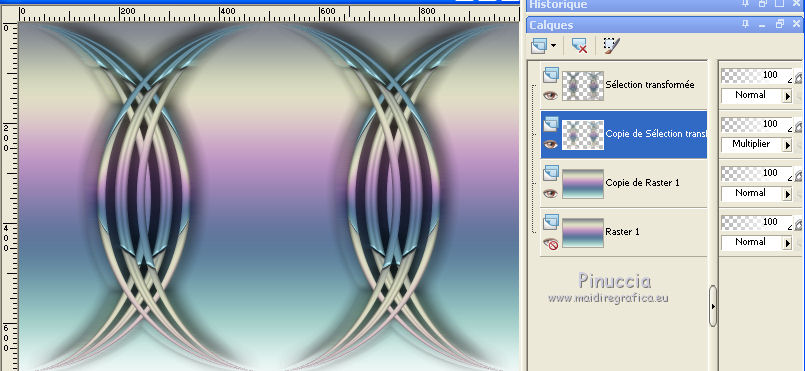
8. Ouvrir le tube 286_paysage_p3_animabelle - Édition>Copier.
Revenir sur votre travail et Édition>Coller comme nouveau calque.
Image>Redimensionner, à 80%, redimensionner tous les calques décoché.
Réglage>Netteté>Davantage de netteté.
Calques>Agencer>Déplacer vers le bas.
9. Effets>Modules Externes>Flaming Pear - Flood.
régler Horizon en fonction de votre paysage.
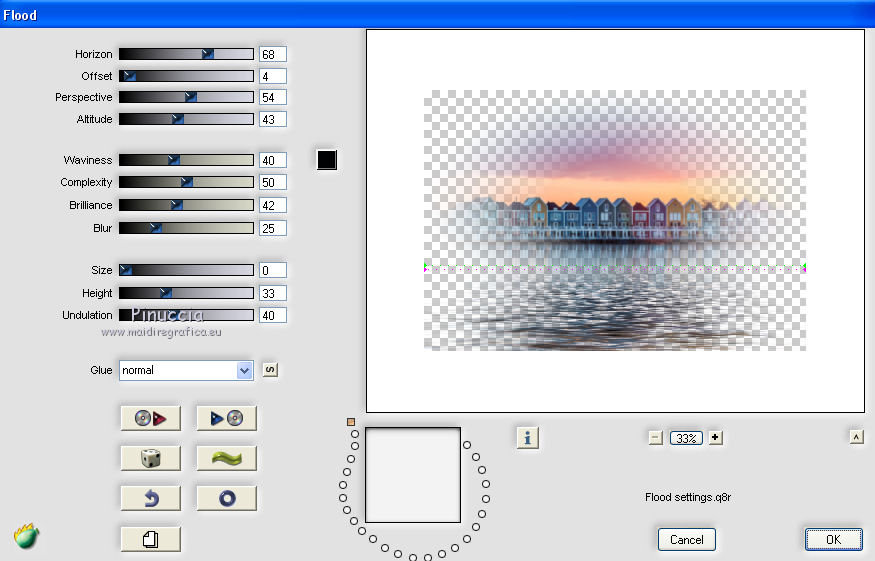
10. Image>Taille du support - 1000 x 800 pixels.
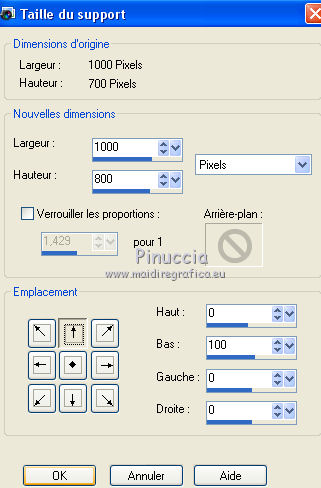
11. Activer l'outil Pinceau Maculer 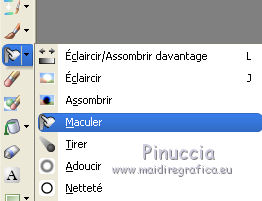
Ouvrir le menu des preset et sélectionner le preset flood_mara1
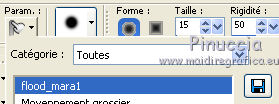

Appliquer le pinceau sur l'effet Flood pour l'adoucir.
Placer le calque en mode Lumière dure.
Calques>Dupliquer.
Placer ce calque en mode Lumière douce.
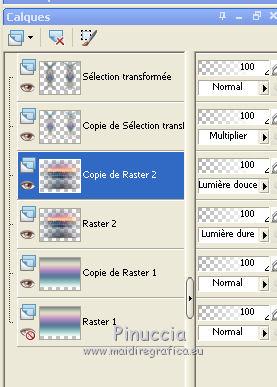
12. Vous positionner sur le calque Copie de Raster 1.
Effets>Modules Externes>Mura's Meister - Perspective Tiling.
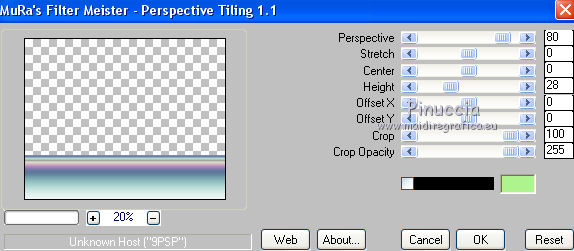
13. Calques>Nouveau calque raster.
Calques>Agencer>Placer au bas de la pile.
Remplir  le calque du dégradé le calque du dégradé
14. Re-ouvrir et vous positionner sur le calque Raster 1.
Effets>Modules Externes>DC Layer - SideMerge.
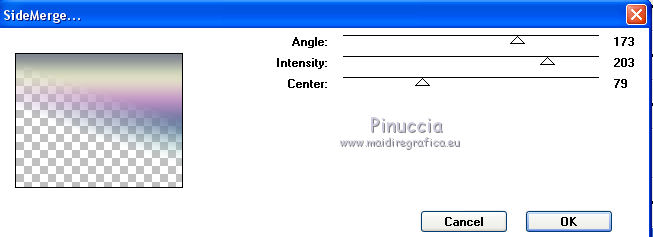
Placer le calque en mode Multiplier.
Calques>Dupliquer.
Vos calques (Vous pouvez régler modes mélange et opacité à votre goût).

15. Vous positionner sur le calque du haut de la pile.
Ouvrir le tube rocio_4066 - Édition>Copier.
Revenir sur votre travail et Édition>Coller comme nouveau calque.
Réglage>Netteté>Davantage de netteté.
Optionnel: Effets>Effets 3D>Ombre portée, comme précédemment

16. Vous positionner sur le calque du bas de la pile, Raster 3.
Effets>Effets artistiques>Simili.
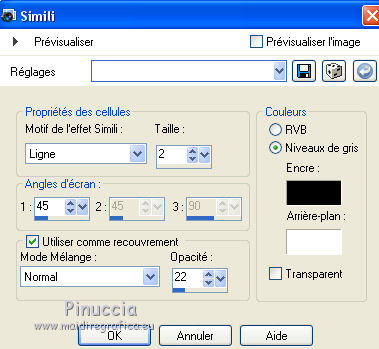
17. Effets>Modules Externes>Nik Software - Color Efex Pro
Bi-Color Filters - à droite Color set: Green/Brown 1.
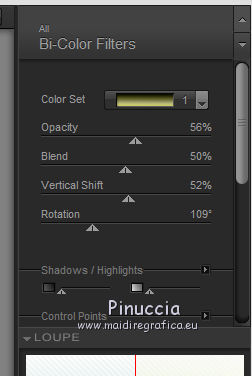
18. Effets>Modules Externes>AAA Frames - Foto Frame.
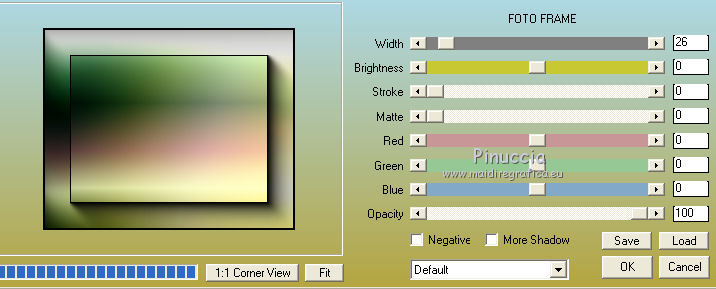
Signer votre travail sur un nouveau calque.
petite note sur le watermark:
je ne demande pas de mettre le watermark sur les versions faites après mes traductions.
Mais, si vous décidez d'utiliser le watermark fourni par l'auteur,
j'apprécierais que mon travail de traducteur soit également respecté.
Pour cela, j'ai ajouté au matériel mon watermark (en français et en anglais).
Image>Ajouter des bordures, 1 pixel, symétrique, couleur #000000.
Enregistrer en jpg.
Version avec tubes de Luz Cristina et Mina

vos versions ici

Si vous avez des problèmes, ou des doutes, ou vous trouvez un link modifié,
ou seulement pour me dire que ce tutoriel vous a plu, vous pouvez m'écrire.
30 Octobre 2019
|



